Ако желите да знате како да бесплатно добијете помоћ за Виндовс 10, онда сте на правом месту. О истом говоримо у овом чланку.
Добијање помоћи у оперативном систему Виндовс 10 сада је лако, за разлику од старих времена када не морате да носите систем у радионицу за поправку рачунара сваки пут када наиђе на грешку. Постоји много једноставних начина помоћу којих можете добити помоћ за сваки проблем који се односи на ваш Виндовс.
У следећем одељку овог чланка, детаљно смо поменули сваки метод да бисмо вам пружили јасан увид у то како лако и брзо добити помоћ за Виндовс 10.
Без одлагања, хајде да започнемо нашу дискусију са неколико брзих и лаких начина како да добијете помоћ и подршку од Мицрософта.
Савет: Ако желите да извучете максимум из своје машине, погледајте нашу добро истражену листу софтвер који морате имати за Виндовс 10.
Како добити помоћ за Виндовс 10 бесплатно од Мицрософт подршке
Следи неколико различитих начина како да добијете помоћ за проблеме са Виндовс 10.
1. Притисните тастер Ф1 на тастатури
Тастер Ф1 је један од најконвенционалнијих метода за проналажење помоћи за Виндовс 10. Када се притисне тастер Ф1 на радној површини, он корисницима пружа резултате Бинг претраге о томе „како добити помоћ у оперативном систему Виндовс 10“.
Међутим, када се притисне тастер у оквиру Виндовс апликације, отвара се екран помоћи за активну апликацију. На пример, ако притиснете тастер Ф1 на Виндовс уграђеној апликацији Менаџер уређаја, она ће вам показати листу кодова грешака које генерише Девице Манагер на Мицрософт страници за подршку. А ако притиснете Ф1 у Цхроме прегледачу, отвориће се Гоогле Цхроме центар за помоћ.
Такође прочитајте: Како преузети и ажурирати драјвер за Мицрософт миш на Виндовс 10
2. Потражите помоћ у оперативном систему Виндовс 10
Још један једноставан начин да добијете помоћ у оперативном систему Виндовс 10 је да користите функцију претраге у менију Старт. Овај метод захтева да унесете свој упит или кључне речи у траку за претрагу која се налази на левој страни траке задатака да бисте пронашли апликације, документе, подешавања и добили помоћ са веба.
Ако више волите да причате уместо да куцате на тастатури, можете замолити Цортану да одговори на ваше сумње. Можете омогућити овом Виндовс уграђеном виртуелном помоћнику да активно слуша ваше гласовне команде тако што ћете укључити “Хеј Кортана” функција у апликацији Подешавања.
3. Користите апликацију Гет Хелп у оперативном систему Виндовс 10
Ово је далеко најприкладнији и најефикаснији начин да добијете помоћ за проблеме са Виндовс 10. Све што треба да урадите је да покренете Виндовс уграђену апликацију под називом "Нађи помоћ" (познато као Контактирајте подршку пре објављивања Виндовс 10 Цреаторс Упдате) помоћу менија Старт.
Да бисте пронашли решења за своје проблеме помоћу апликације Гет Хелп, потребно је само да укратко опишете свој проблем, као што је „како ажурирати драјвер уређаја” у траци за претрагу. Апликација не само да даје одговоре на питања корисника, већ нуди и везе до препоручених чланака за онлајн помоћ.
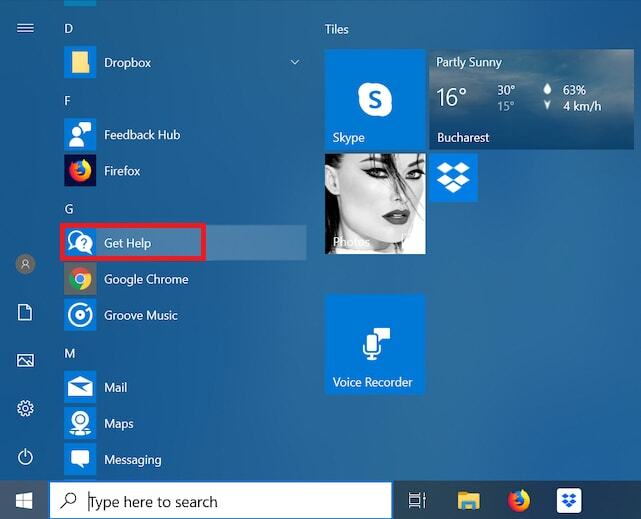
Такође прочитајте: Мицрософт објављује опционе функције и ажурирања управљачких програма за Виндовс 10
4. Користите апликацију Савети у оперативном систему Виндовс 10
Мицрософт је изградио наменску Апликација Типс у свој оперативни систем који има за циљ да пружи низ корисних савета и трикова који ће помоћи корисницима да на најбољи начин искористе Виндовс 10. Апликацији можете приступити куцањем “Савети” у пољу за претрагу на траци задатака и одабиром резултата најбољег подударања. Може се и претраживати Мицрософт савети преко званичне веб странице подршке.
Свако ко жели да добије Виндовс 10 помоћ у коришћењу најновијих функција, апликација и подешавања свакако би требало да погледа кратке и слатке савете укључене у апликацију.
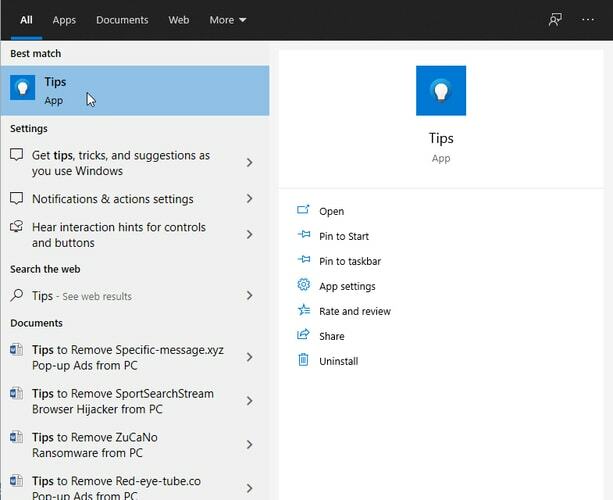
5. Мицрософт веб локација за подршку
Ово је, без сумње, један од најпоузданијих начина да добијете помоћ за Виндовс 10 од Мицрософт подршке. Можете се кретати до суппорт.мицрософт.цом/виндовс и изаберите своју категорију да бисте приступили садржају подршке. Ако ваша категорија није тамо наведена, можете да унесете своје питање да бисте пронашли линкове препоручених чланака са упутствима за подршку.
Такође прочитајте: 10 најбољих Мицрософт Едге тема за Виндовс 10 у 2021
6. Питајте Мицрософт заједницу
Следећа ствар коју можете да урадите да бисте добили помоћ за проблеме са Виндовс 10 је да посетите Веб локација Мицрософт Ансверс. На веб локацији морате да изаберете Мицрософт производ и услугу из Прегледајте категорије одељак и пријавите се са својим налогом. Ово ће вас одвести на веб локацију Мицрософт форума где можете да видите милионе питања на која сте претходно одговорили од других добро познатих чланова заједнице.
Веб локација вам такође омогућава да поставите своје питање, одговорите на туђе или се придружите дискусији.
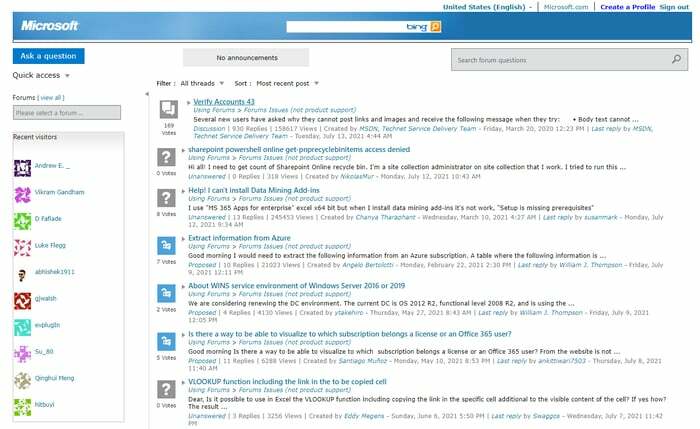
7. Контактирајте Мицрософт подршку путем телефона или ћаскања уживо
Ако не можете да пронађете одговарајући одговор на своје питање на веб локацији за подршку, можете покушати да се повежете и разговарате са Мицрософт агентом подршке директно да бисте добили помоћ за Виндовс 10.
За све додатне информације/помоћ можете да се померите надоле до Више опција подршке одељак и изаберите Контактирајте нас опција. На Контактирајте Мицрософт подршку страницу, можете описати свој проблем у оквиру за претрагу и додирнути на Нађи помоћ дугме да бисте пронашли одговоре на своја питања.
Међутим, ако нисте задовољни препорученом помоћи за Виндовс 10 коју нуди Мицрософт, можете отићи до Треба још помоћи и почните да ћаскате на мрежи са руководиоцем Мицрософт подршке. Такође можете договорити повратни позив или контактирати Мицрософт техничку подршку на број телефона 1-800-642-7676.
8. Користите Интернет за тражење решења
Интернет је одлично место за тражење решења за сложене техничке проблеме. Дакле, ако имате проблема да пронађете помоћ у оперативном систему Виндовс 10, можете покушати да извршите веб претрагу помоћу претраживача као што је Гоогле или Бинг да бисте пронашли одговоре на своја питања.
Такође прочитајте: Мицрософт Виндовс 11 датум изласка, спецификације, цена, карактеристике и други детаљи
Завршне речи о томе како добити помоћ за проблеме са Виндовс 10
Изнад смо поделили гомилу корисних начина како да бесплатно добијете помоћ у оперативном систему Виндовс 10. Можете их испробати један по један да бисте пронашли помоћ за Виндовс 10 кад год наиђете на проблем.
Ако знате неке друге ефикасне начине како да добијете помоћ за Виндовс 10, поделите своје знање са нама остављајући коментар испод. На крају, пре него што одете, пријавите се и придружите се нашем билтену добијте најновија ажурирања о новим технолошким трендовима.